黑龙江监狱劳动工具条码管理使用说明书Word文档下载推荐.docx
《黑龙江监狱劳动工具条码管理使用说明书Word文档下载推荐.docx》由会员分享,可在线阅读,更多相关《黑龙江监狱劳动工具条码管理使用说明书Word文档下载推荐.docx(15页珍藏版)》请在冰豆网上搜索。
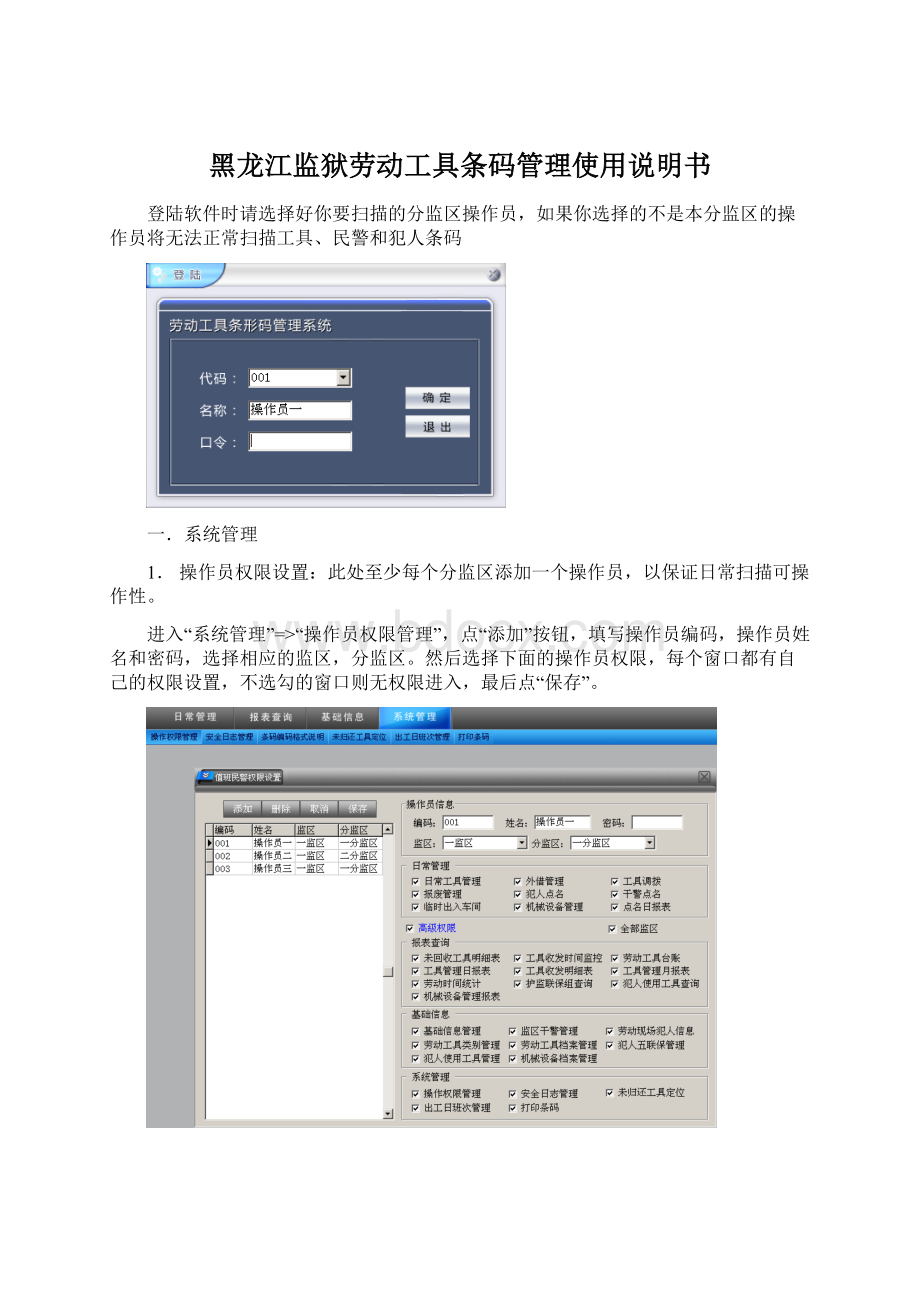
此处设置每天工具发放回收时间,民警犯人上下班时间和犯人常规点名时间,此处如没有添写则前台工具和点名将无法进行扫描,每个时间前面的勾一定要打上否则将算为不使用。
“出入工日班次管理”,选择要设置的时间点,并填写时间。
1)工具收发:
工具的收发时间,是从上午发出到上午回收时间之间设置一个时间段,在此时间段内进行一个上午收发工具的扫描操作。
下午和晚上也是同一原理,在这三个时间段内进行每日的工具收发扫描,如晚上没有加班则无需填写。
2)工作点名:
此处设置的每天早上上班、中午下班、下午上班、下午下班和晚上上班、晚上下班的点名时间,此时间为点名的标准时间,实际点名扫描时可以有前后的时间偏差,如晚上没有加班也无需填写。
3)常规点名:
此处设置的每天犯人的常规小时点名时间,此处共设置8个时间点,可根据实际情况自行设置时间,不用必须每个小时点一次,此时间为小时点名的标准时间,实际点名扫描时可以有前后的时间偏差。
3.打印条码窗口:
此处为工具、民警、犯人和机械设备条码打印窗口。
“条码打印”,选择要打印的监区、分监区,然后选择要打印的条码项,在下面的
处填写从被选中的条码号开始,往下打印条码的数量,然后点“打印条码”即可开始打印。
(此处操作的前提是条码打印机和驱动等已经准备完毕)
如有个别工具或犯人条码去要补充打印,可选择最有一项“自编条码号”直接在自编条码处写入条码号进行打印。
就不必再费事的到列表中去寻找编码打印。
二.录入基础信息:
1.基础信息管理:
监区信息、分监区信息、职务信息、五联保组信息。
进入,“基础信息”=>
“基础信息管理”。
1)监区信息:
点“添加”,填写监区编码,监区名称,最后点“保存”。
2)分监区信息:
点击“添加”,先选择所属监区,然后填写分监区编码,分监区名称,最后点“保存”。
3)职务信息:
点“添加”,填写职务编码,职务名称,最后点“保存”。
4)五联保组信息:
如果要填写个别五联保组信息,直接点“添加”,填写五联保组编码,五联保组名称,然后点“保存”即可。
如想一次性批量添加多个组可以直接在批量添加栏中的“五联保组起始编码”中填写起始编号,比如:
“001”,然后在“添加数量”栏中填写要批量增加的数量,然后点“批量添加”即可一次性添加多个五联保组。
2.民警信息:
“监区民警管理”,选择相应的监区,分监区,点“添加”,填写民警警号,民警姓名,条码自动生成,性别,职务,最后点“保存”。
手机可不添。
3.犯人信息:
“劳动现场犯人信息”,选择相应的监区,分监区,点“添加”,填写犯人编码,犯人姓名,性别,条码自动生成,选择犯人级别,最后点“保存”。
4.劳动工具类型管理:
“劳动工具类型管理”,点“添加”,填写类型编码,类型名称,选择使用种类,最后点“保存”。
5.劳动工具信息:
“劳动工具管理”,选择相应的监区,分监区,点“添加”,选择相应的工具类型,填写工具编码,工具名称,条码自动生成,入库时间,入库民警和负责民警,最后点“保存”。
6.犯人联保组管理:
进入,基础信息=>
“犯人五联保管理”,选择相应的监区,分监区,选择右上五联保组,双击应该属于本组的左面犯人信息表中犯人。
右下角体现出该五联保组的犯人。
7.犯人使用工具管理:
“犯人使用工具管理”,选择相应的监区,分监区,选择左面工具信息,选定并双击右面相应的犯人信息,到工具后面,此时左表中将体现此工具所使用的犯人。
8.机械设备档案管理:
“机械设备档案管理”,选择相应的监区,分监区,点“添加”,填写机械设备编码,机械设备名称,机械设备条码自动生成,最后点“保存”。
二.日常条码扫描:
1.日常工具扫描:
进入,日常管理=>
“日常工具管理”,扫描当班民警条码。
请注意:
扫描民警必须是本分监区的民警,否则他将会提示不是本监区民警。
进入工具扫描窗口,左面三个表中显示“未扫描工具”的信息,用鼠标点击“工具扫描”框后,就可用扫码枪扫描工具条码了。
如正常情况下工具都进行过扫描,左面的“未扫描工具”的三个表中的所有工具将显示到右面的“已扫描工具”中,本次扫描完成。
如有错误条码情况出现,由上角将出现“错误条码”按钮,点击可查询错误条码信息。
2.外借工具:
“外借工具管理”,点击“新建外借”,扫描当班民警条码,进入“外借工具管理”窗口,用鼠标点击“工具扫描”框后,就可用扫码枪扫描工具条码了。
在说明栏中填写说明后,点击“确定”即可。
3.工具调拨:
1)工具调出:
“工具调拨管理”,点击“工具调出”调出本监区工具,扫描当班民警条码,进入“工具调拨管理”窗口,选择要调入的监区,用鼠标点击“工具扫描”框后,就可用扫码枪扫描工具条码了。
2)工具调入:
“工具调拨管理”,点击“工具调入”执行工具调入本监区,扫描当班民警条码,进入“工具调拨管理”窗口,用鼠标点击“工具源条码扫描”框后,就可用扫码枪扫描工具条码了。
在说明栏中填写说明后,选择使用犯人和负责民警,点击“确定”即可。
4.报废管理:
1)工具报废:
“报废管理”,选择“工具报废”,点击“新建报废”,扫描当班民警条码,进入“工具报废”窗口,用鼠标点击“工具扫描”框后,就可用扫码枪扫描工具条码了。
2)设备报废:
“报废管理”,选择“设备报废”,点击“新建报废”,扫描当班民警条码,进入“设备报废”窗口,用鼠标点击“设备扫描”框后,就可用扫码枪扫描设备条码了。
在报废说明栏中填写说明后,点击“确定”即可。
5.犯人点名扫描:
“犯人点名”,扫描当班民警条码,进入犯人点名选择窗口,填写今日出勤犯人人数。
如有今日不出勤犯人点击“未出勤犯人处理”,选择情况并选择相应犯人。
选择点击相应的点名时间,进入犯人点名扫描窗口,左面表中显示“准备扫描犯人”的信息,用鼠标点击“犯人扫描”框后,就可用扫码枪扫描犯人条码了。
如正常情况下工具都进行过扫描,左面的“准备扫描犯人”的表中的所有工具将显示到右面的“已扫描犯人”表中,点击“确定”,本次扫描完成。
6.民警点名扫描:
“民警点名”,扫描当班民警条码,进入民警点名选择窗口,填写今日当班民警人数。
选择点击相应的点名时间,进入民警点名扫描窗口,左面表中显示“准备扫描民警”的信息,用鼠标点击“民警扫描”框后,就可用扫码枪扫描民警条码了。
如正常情况下工具都进行过扫描,左面的“准备扫描民警”的表中的所有工具将显示到右面的“已扫描民警”表中,点击“确定”,本次扫描完成。
7.临时出入车间:
1)犯人临时出监:
“临时出入车间”,点击“出入登记”,扫描当班民警条码,进入“临时出入车间”窗口,用鼠标点击“犯人扫码”框后,扫码枪扫描犯人条码,然后扫带出民警条码,选择临时外出情况。
2)犯人临时出监返回:
“临时出入车间”,点击“出入登记”,扫描当班民警条码,进入“临时出入车间”窗口,用鼠标点击“犯人扫码”框后,扫码枪扫描犯人条码,然后扫带回民警条码,在说明栏中填写说明后,点击“确定”即可。
8.机械设备扫码:
机械设备每月扫描一次。
“机械设备管理”,扫描当班民警条码,进入机械设备管理窗口,左面表中显示“可扫描机械设备”的信息,用鼠标点击“设备扫码”框后,就可用扫码枪扫描机械设备条码了。
如正常情况下机械设备都进行过扫描,左面的“可扫描机械设备”的表中的所有机械设备将显示到右面的“已扫描机械设备”表中,扫描完成。